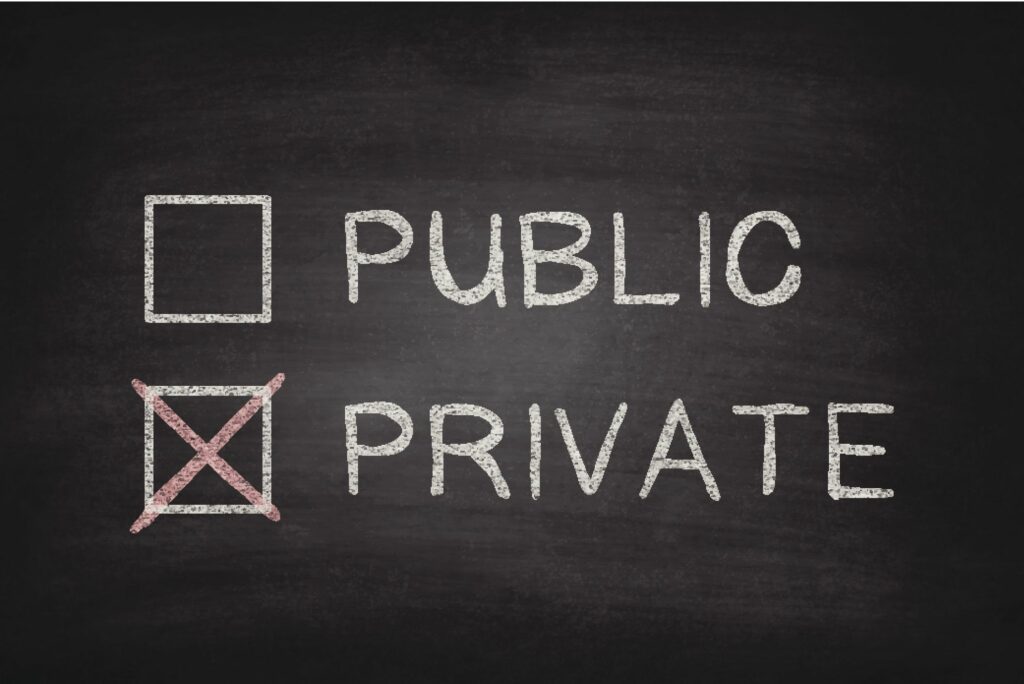Comment activer la navigation privée dans Safari pour iOS
ce qu’il faut savoir
- Dans le coin inférieur droit de l’application Safari, sélectionnez Étiquette icône > clic privé.
- robinet ajouter (+) pour ouvrir un nouvel onglet. Vous êtes maintenant en mode navigation privée.
- Pour revenir à la navigation standard, appuyez sur Achevée.
Cet article explique comment activer la navigation privée dans Safari pour iOS pour empêcher les applications d’enregistrer l’historique de navigation, les cookies ou les données des utilisateurs locaux. Les instructions de cet article concernent les appareils iPhone, iPad et iPod touch.
Comment activer la navigation privée dans Safari pour iOS
Pour naviguer en privé avec l’application mobile Safari :
-
Lancez l’application Safari et appuyez sur Étiquette icône, représentée par deux cases qui se chevauchent dans le coin inférieur droit.
-
robinet privé en bas de l’écran.
-
Cliquez sur le signe plus (+) pour ouvrir un nouvel onglet. Vous êtes maintenant en navigation privée. Safari n’enregistre aucun historique de navigation, cookies ou autres données utilisateur pendant votre session.
-
Pour revenir au mode de navigation standard, appuyez sur Achevée en bas de l’écran.
Lorsque vous revenez au mode de navigation standard, les pages que vous avez visitées pendant la session privée se fermeront, mais tous les onglets restés ouverts réapparaîtront la prochaine fois que vous ouvrirez la navigation privée.Pour quitter définitivement la page, cliquez sur X dans le coin supérieur gauche de l’onglet que vous souhaitez fermer.
La Navigation Privée ne conserve aucune donnée sur votre fournisseur d’accès Internet ou sur les sites Web que vous visitez. Cela empêchera uniquement l’enregistrement des informations normalement stockées sur votre appareil.
Merci de nous en informer!
Recevez les dernières nouvelles technologiques publiées quotidiennement
abonnement
Dites-nous pourquoi !
D’autres détails ne sont pas assez difficiles à comprendre